
Acest software vă va menține drivere în funcțiune, astfel vă va proteja de erorile obișnuite ale computerului și de defecțiunile hardware. Verificați acum toate driverele în 3 pași simpli:
- Descărcați DriverFix (fișier descărcat verificat).
- Clic Incepe scanarea pentru a găsi toți driverele problematice.
- Clic Actualizați driverele pentru a obține versiuni noi și pentru a evita defecțiunile sistemului.
- DriverFix a fost descărcat de 0 cititori luna aceasta.
Când vine vorba de organizarea și vizualizarea datelor, Power BI este un instrument excelent. Cu toate acestea, există situații în care anumite informații trebuie să rămână ascunse. Din păcate, Power BI nu are o modalitate directă de a dezactiva „Vedeți înregistrările”.
Aceasta este o problemă majoră pentru mulți oameni. Un singur utilizator a spus următoarele pe forumul oficial:
Ar trebui să existe o opțiune pentru a dezactiva „vedeți înregistrările” pentru grafica care o susține. Este o problemă uriașă când vine vorba de securitate. Știu că puteți ascunde anumite coloane, dar în rapoartele care ar trebui să fie doar date de nivel înalt, elementul Vedeți înregistrările este într-adevăr o problemă.
Deci, puteți ascunde câteva coloane, dar totuși nu puteți dezactiva opțiunea Vedeți înregistrările. După cum am spus mai devreme, nu există o modalitate directă de a face acest lucru, dar există câteva soluții.
Pași pentru a dezactiva vizualizarea înregistrărilor în Power BI
1. Ascundeți coloanele
1. Faceți clic dreapta pe coloane și ascundeți-le înainte de a le publica de pe Power BI Desktop.
2. Verificați dacă mai apar sub Vezi Înregistrări.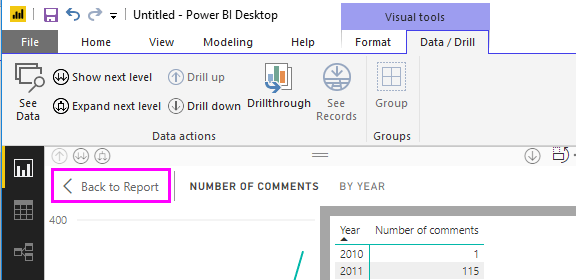
2. Schimbați mecanismul în DirectQuery
Schimbați mecanismul în DirectQuery și nu la Import deci nu veți vedea înregistrări în Power BI.
Primul este o soluție mai bună, deoarece nu veți putea utiliza coloana în nicio imagine vizuală.
Acest ghid vă va face un utilizator Power BI mai bun. Verifică-l acum.
Vezi funcția Înregistrări este disponibilă, dar numai în unele cazuri
În general, opțiunea Vedeți înregistrările este utilizată pentru a vizualiza toate informațiile despre o înregistrare selectată sau un punct de date. Totuși, caracteristica are anumite limitări.
Apare numai în următoarele tipuri de vizualizare: pâlnie, diagramă circulară, hartă, diagramă cu bare, diagramă pe coloane, harta copacului, hartă umplută și diagramă cu gogoși.
De asemenea, nu puteți utiliza Vezi înregistrări atunci când vizualul dvs. folosește o măsură calculată și când Power BI este conectat la un model live multidimensional (MD).
Deci, dacă butonul Vedeți înregistrările din panglică este dezactivat, atunci tabloul de bord selectat nu acceptă această caracteristică.
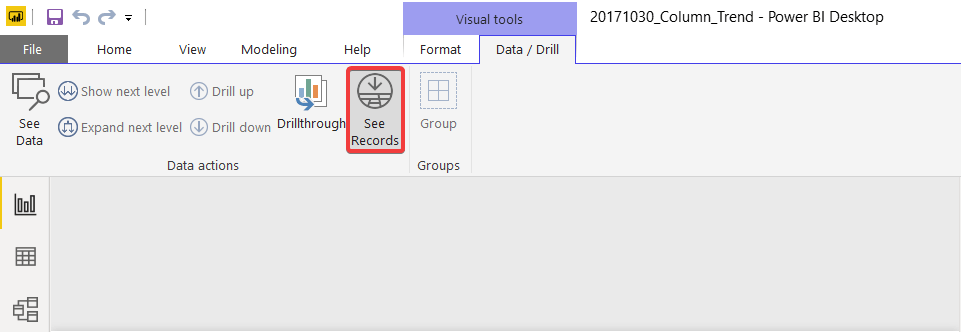
Concluzie
Dezactivarea funcției Vedeți înregistrările este crucială în unele cazuri și, din păcate, Power BI nu are o modalitate directă de a face acest lucru. Totuși, soluțiile descrise mai sus ar trebui să ajute.
Ați găsit utile metodele noastre? Spuneți-ne în secțiunea de comentarii de mai jos.
Povești conexe pe care trebuie să le verificați:
- Cum se schimbă sursa de date în Power BI [PASI UȘOR]
- Cum să reîmprospătați datele în Power BI [GHID PAS-CU-PAS]
- Cum se adaugă o axă secundară în Power BI [PAȘI UȘORI]
![Windows 10 Mobile Creators Update sparg multe telefoane [FIX]](/f/ac32c53abdb051a49ded25be077648da.jpg?width=300&height=460)

